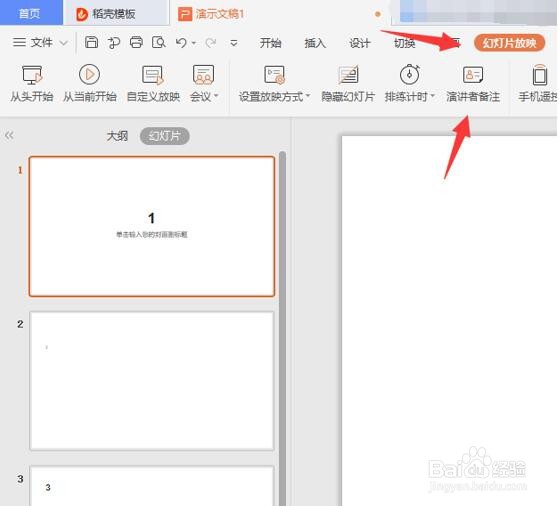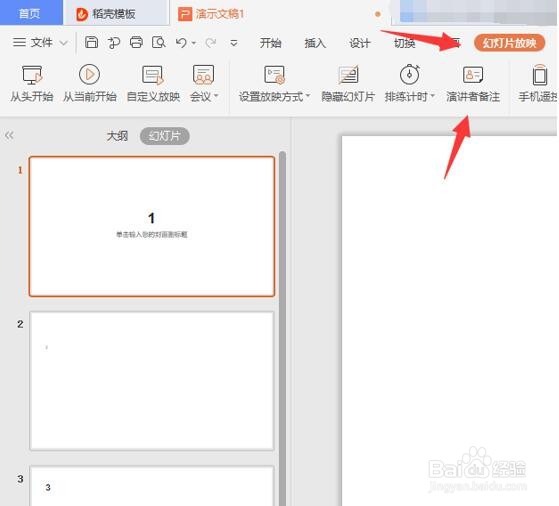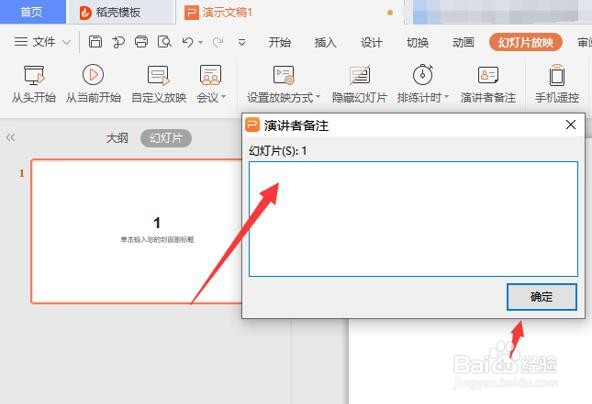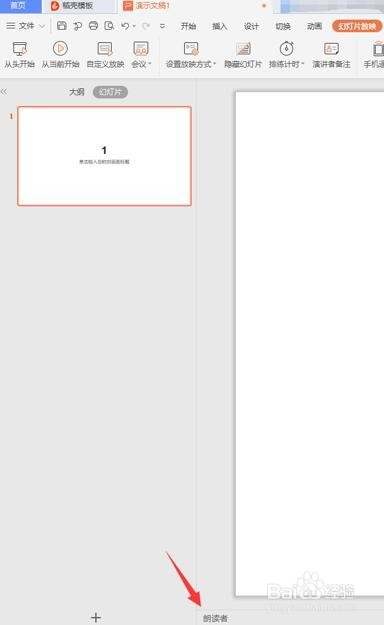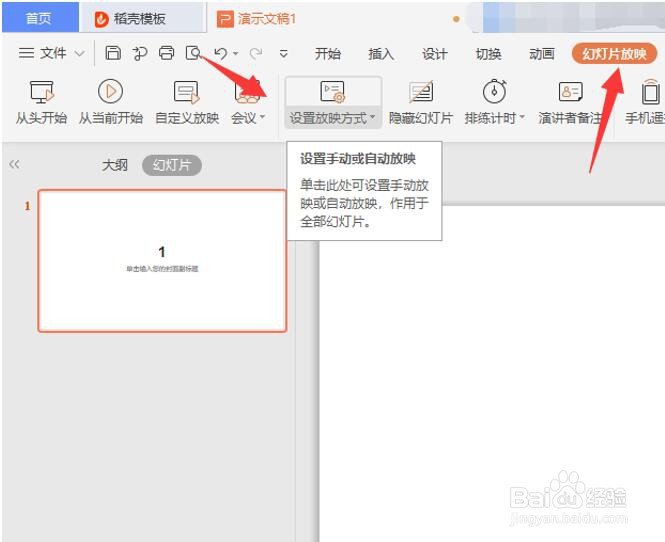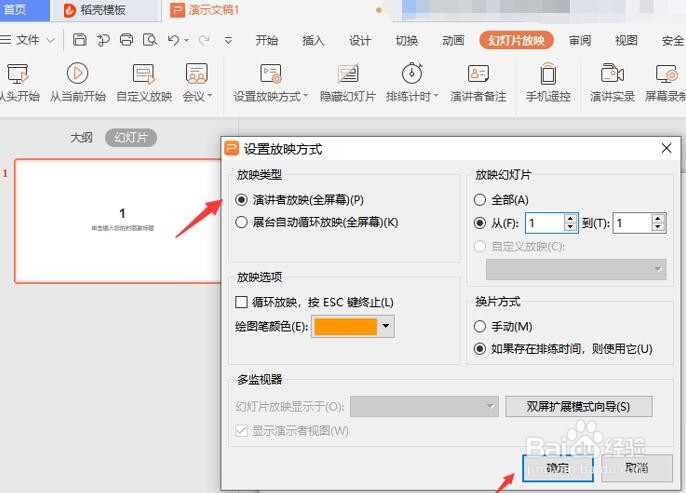如何在 PPT 中添加和隐藏演讲备注
1、打开PPT,在菜单栏找到“幻灯片放映”,如图所示
2、点击“演讲者备注”选项卡,如图所示
3、在弹出的文本框中,输入想要备注的内容后点击“确定”,如图所示
4、完成备注后,所输入内容会出现在幻灯片下方,如图所示
5、想要隐藏备注,需要找到“幻灯片放映”下的“设置放映方式”选项卡,如图所示
6、在弹出的文本框中,选择“放映类型”为“演讲者放映”即可,如图所示
声明:本网站引用、摘录或转载内容仅供网站访问者交流或参考,不代表本站立场,如存在版权或非法内容,请联系站长删除,联系邮箱:site.kefu@qq.com。
阅读量:65
阅读量:43
阅读量:82
阅读量:43
阅读量:82